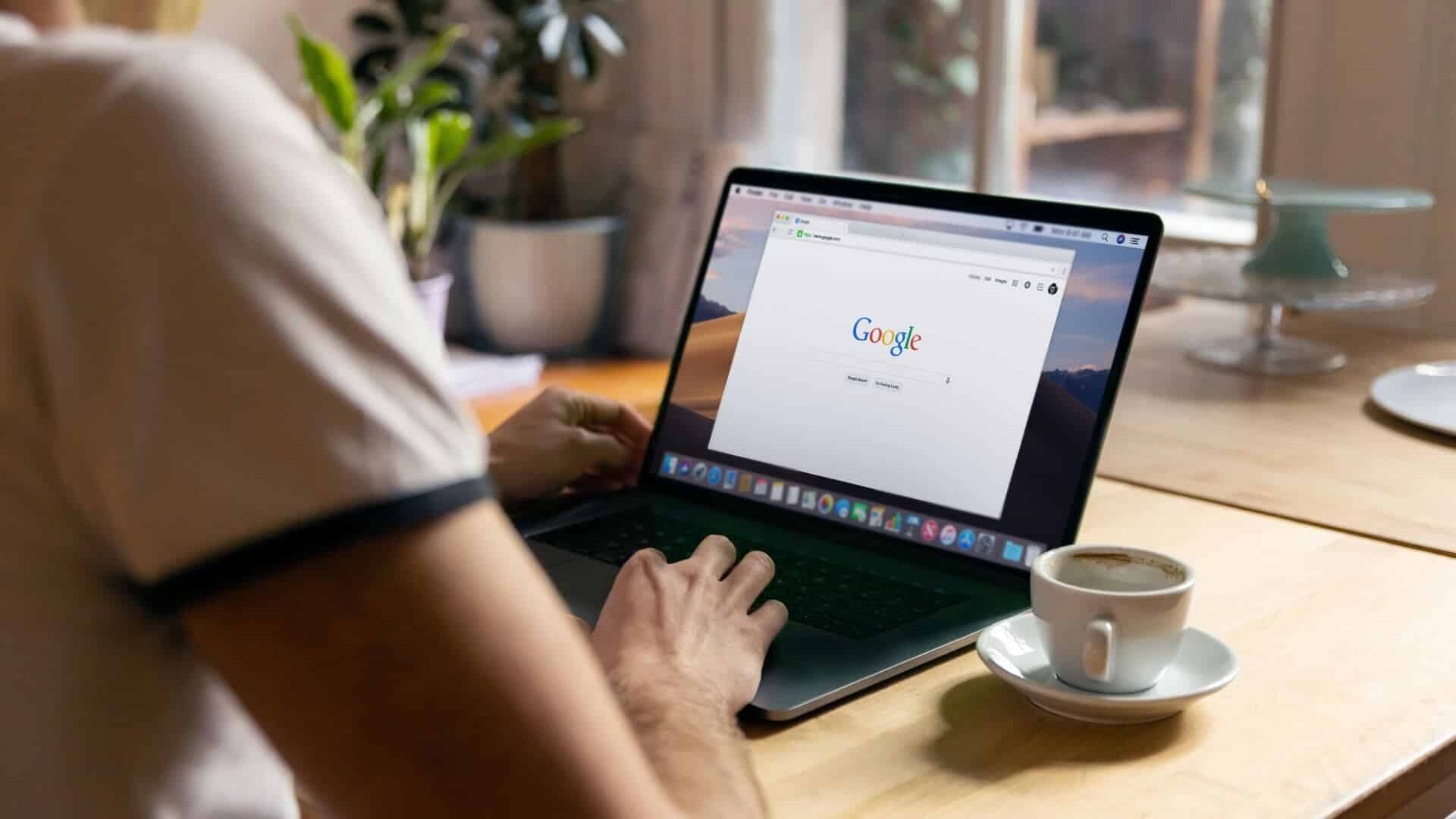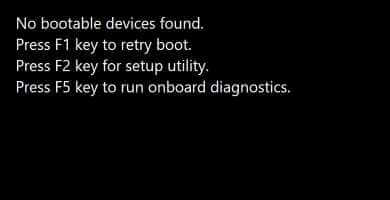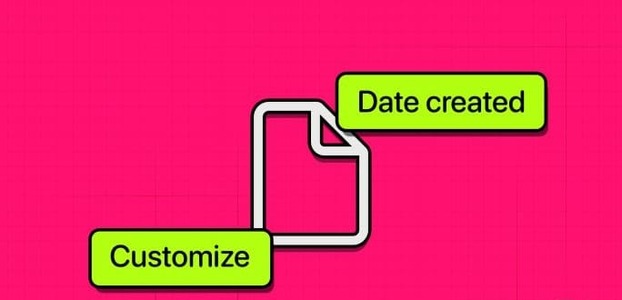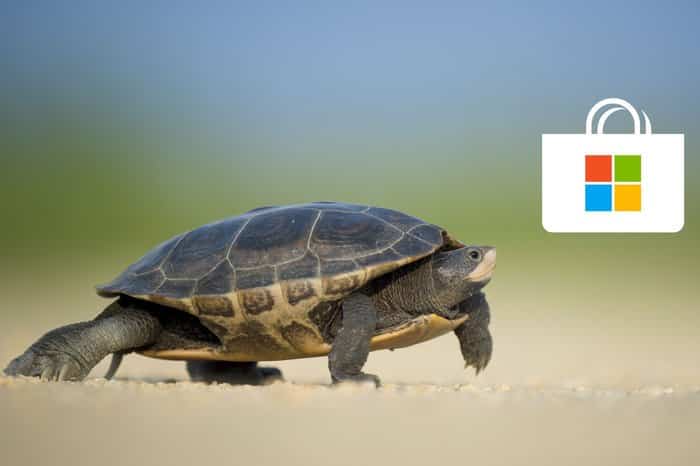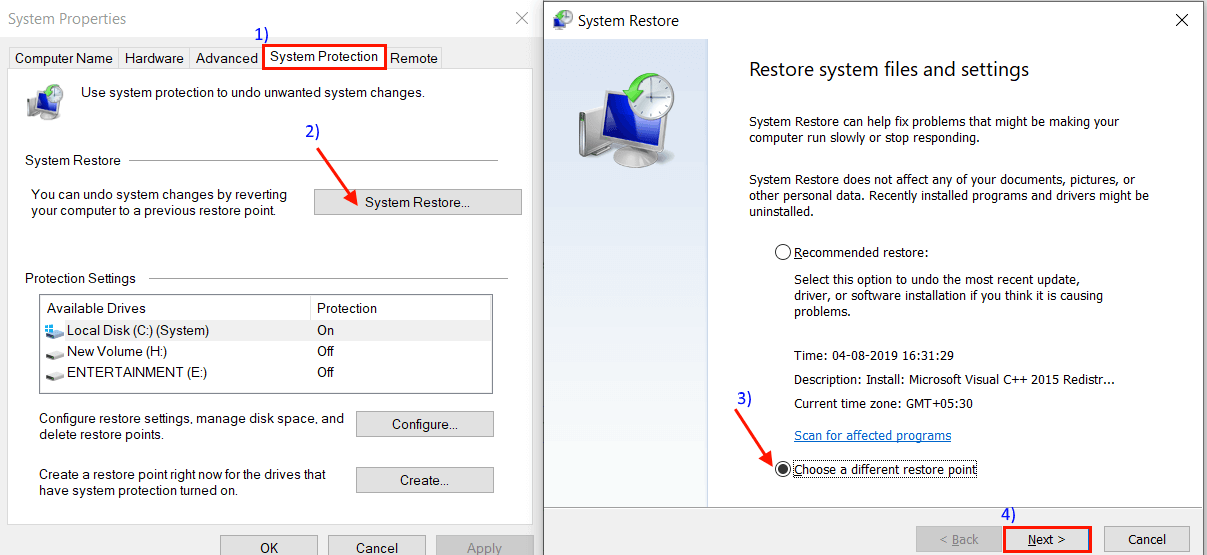Windows 10, kolaylık sağlamak için üç seçenek sunar; Kapatma, hazırda bekletme ve uyku modu. Bilgisayarınız uyku modundayken bu, daha az enerji harcayacağı ve dolayısıyla tasarruf edeceği ve ardından saniyeler içinde işinize geri döneceği anlamına gelir. Ancak bazen bilgisayarınız uyku moduna bile geçmeyebilir. Windows 10'da uyumama sorunu yaşıyorsanız bu düzeltmeleri deneyin.

Uyku modunun temel faydalarıyla birlikte, bilgisayarınızda mükemmel şekilde çalışması önemlidir. Bilgisayarınızın uyku moduna geçme şeklinde ani bir değişiklik fark ederseniz, güç seçeneklerini sıfırlayın. Bu sorun gidericiyi aşağıdakiler için de kullanabilirsiniz:Sorun giderme. Ayrıca, bilgisayarınızı uyandırmalarını önlemek için harici çevre birimlerinizin durumunu kontrol edin.
1. Uyku modunu manuel olarak etkinleştirin
Lider olabilir Güncellemeyi veya yazılımı yükleyin Güç ayarlarınızı yanlışlıkla değiştirmek için. Bu seçenekleri sıfırlamak için Windows Ayarları aracılığıyla uyku modunu manuel olarak etkinleştirin. İşte bunu nasıl yapabilirsiniz.
Adım 1: Sekmesini tıklayın hiç Windows'ta seçin ve ayarlar.
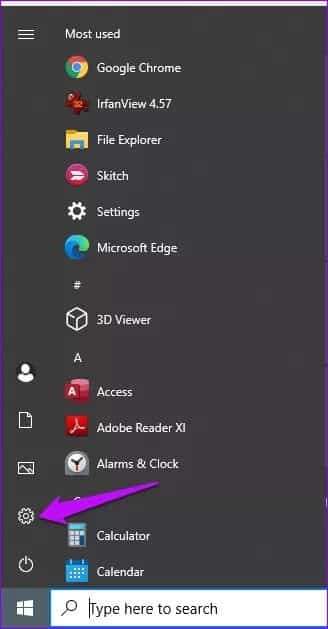
Adım 2: Bir sonraki pencerede, tuşuna basın. sistemi.
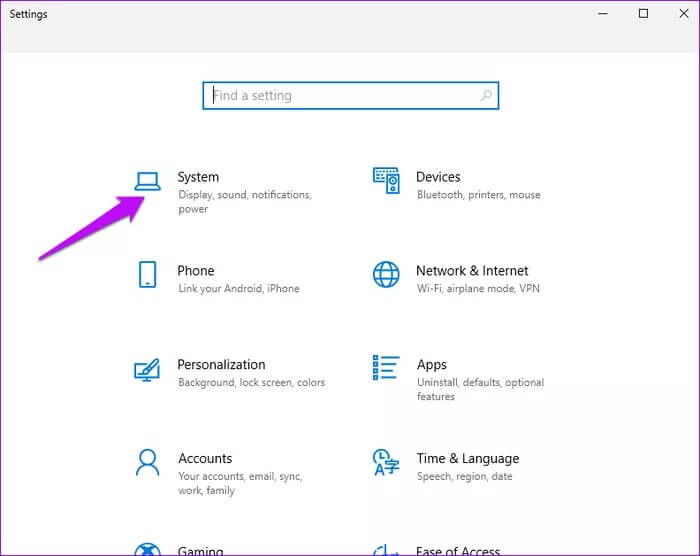
Aşama 3: tık Enerji ve uyku sağ bölmede. Sol bölmede, “ seçeneklerinden birini seçerek uyku süresini seçin.Bağlandığında, bilgisayar daha sonra uyku moduna geçer."Ve"pil gücünde".
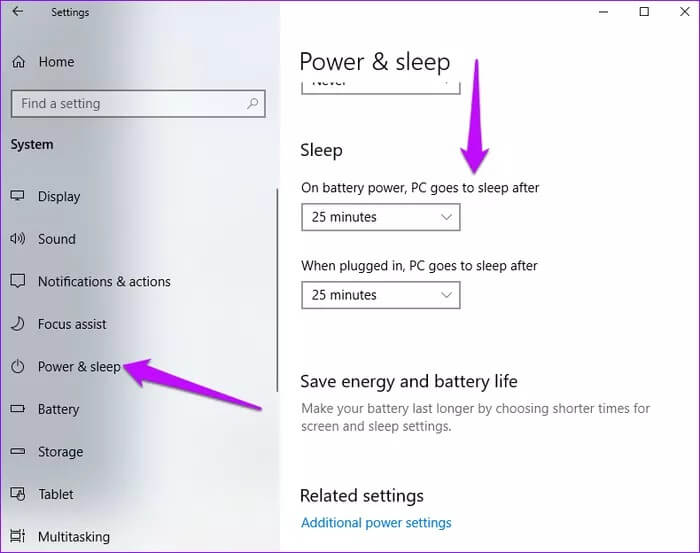
Bilgisayarınızı yeniden başlatın ve cihazın normal şekilde uyku moduna geçip geçmediğine bakın. Değilse, aşağıda verilen diğer düzeltmeleri deneyin.
2. Farenin bilgisayarı uyandırmasını önleyin
Fare ve dokunmatik yüzey gibi bağlı cihazlar, Bilgisayarınız için uyku modu. Bu cihazların hareketinin uyku ayarlarını etkilemediğinden emin olmak için aşağıdaki adımları izleyin.
Adım 1: “hiçWindows'ta Aygıt Yöneticisi'ni bulup tıklayın.
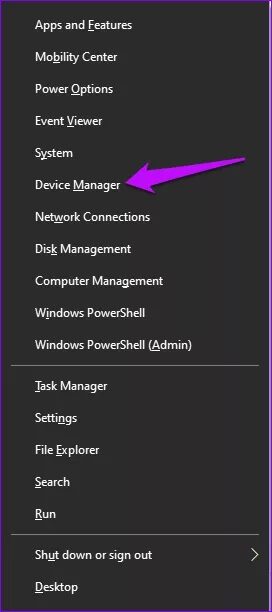
Adım 2: Fare ve diğer işaretleme aygıtlarını bulun ve listeyi genişletin. Hedef cihazınıza sağ tıklayın ve Özellikleri.
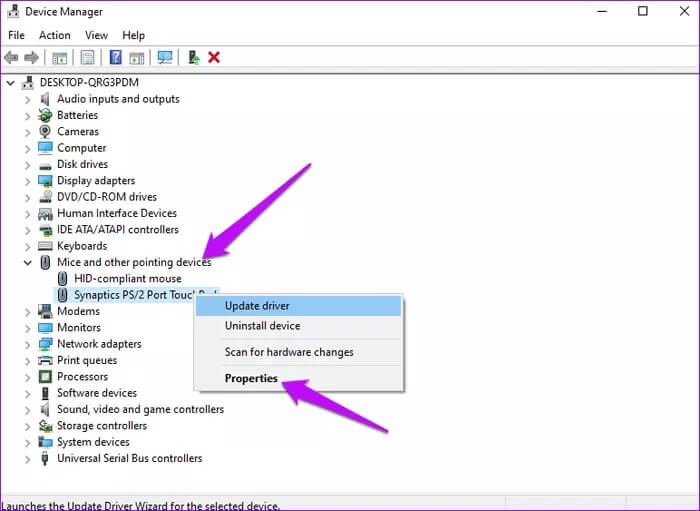
Aşama 3: Sekmesini tıklayın Enerji yönetimi Ve "Bu cihazın bilgisayarı uyandırmasına izin ver".
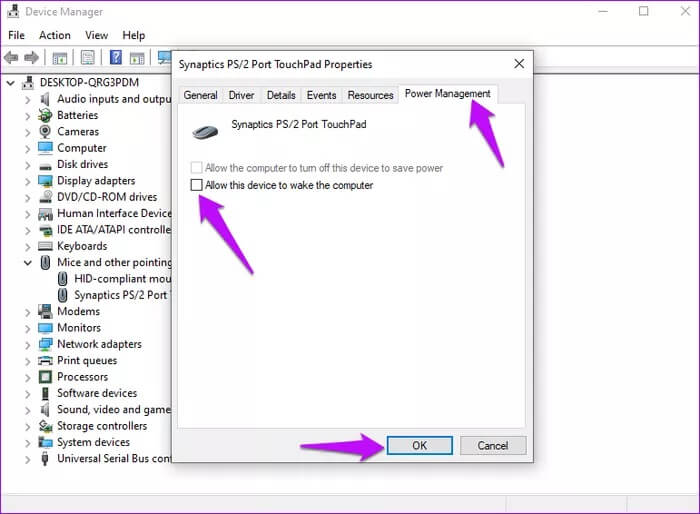
basın Katılıyorum Değişiklikleri kaydetmek için bu, harici aygıtların bilgisayarınızı uyandırmasını önleyecektir.
3. Karma Uykuyu Devre Dışı Bırakın
Özellik çalışmaları Windows Karma Uyku Bilgisayarınızın sorunsuz bir şekilde hazırda bekletme ve uyku moduna geçmesini sağlar. Ancak durumun bilgisayarınızın uyku sırasını etkilediği durumlar vardır. Hibrit özelliğini kapatarak bilgisayarınızın normal şekilde uyumasını sağlayabilirsiniz.
Adım 1: Adresine git إعدادات Windows'u tıklayın ve Sistem , Ve bir seçenek belirleyin enerji ve dinginlik. Sağ çubukta, tıklayın إعدادات ek enerji.
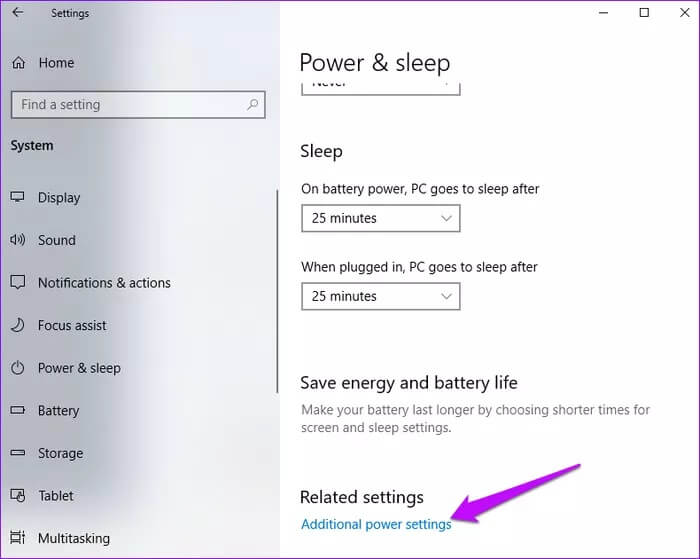
Adım 2: Dengeli Güç Planında, öğesine dokunun. değişim planı ayarları.
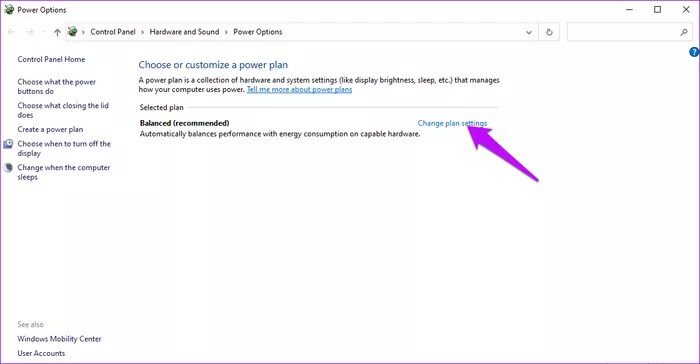
Aşama 3: tık değişim Gelişmiş güç ayarları
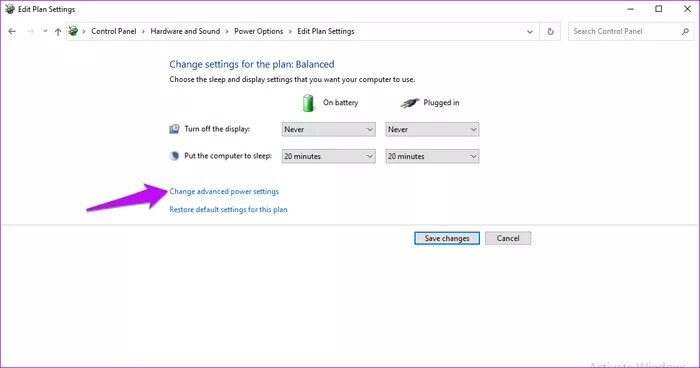
Adım 4: Uyku seçeneğini genişletin ve Karışık Uykuya İzin Ver seçeneğini genişletin.
Adım 5: Seçeneğimi kapat”Pil hakkında"Ve"Takılı, Ve sonra basın Katılıyorum و تطبيق değişiklikleri güncellemek için.
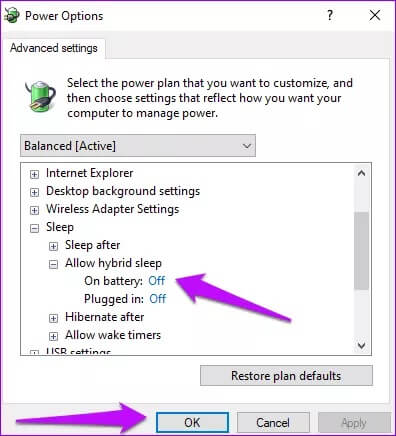
Aşama 6: Aynı sayfada, Multimedya Ayarları'nı bulun ve genişletin.
Adım 7: Medya paylaşırken seçeneğinin altında, hem pil hem de bağlı güç planı için "Bilgisayarın uyku moduna geçmesine izin ver".
Adım 8: Tamam'a basarak işlemi tamamlayın ve ardından uygulama.
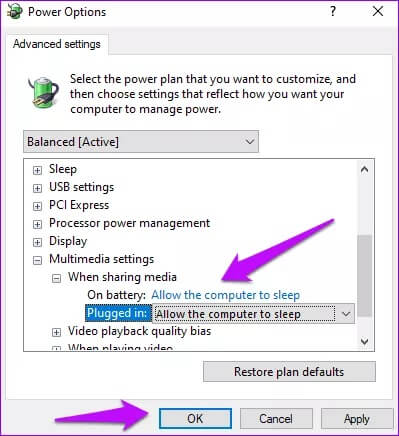
4. Sorunu çözmek için sorun giderme aracını kullanın
Bilgisayarınızın neden uyku moduna geçmediğini bulamıyorsanız, deneyin. Sorun gidericiyi çalıştırın. Bu sorun giderici, sisteminizi tarayacak ve belirgin olmayan sorunları tespit edip düzeltecektir. İşte bunu nasıl yapabilirsiniz.
Adım 1: Windows Ayarları'nı açın ve Güvenlik ve güncelleme.
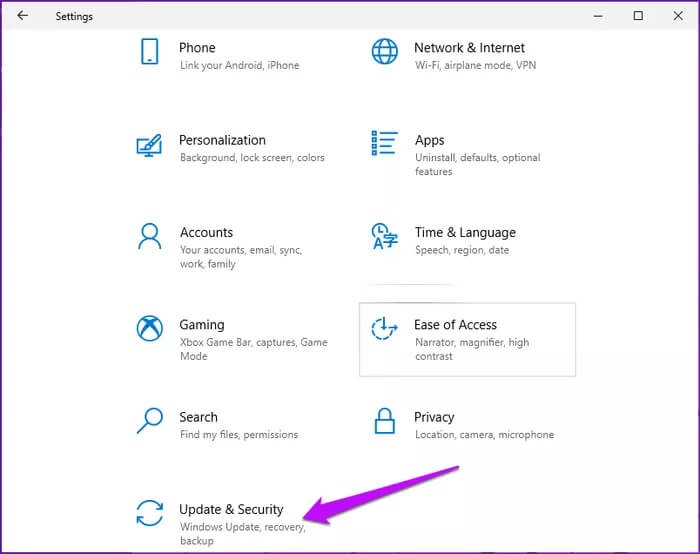
Adım 2: Sol bölmede Sorun Gider'i seçin, ardından sol bölmeye gidin ve Araçlar Ek sorun giderme.
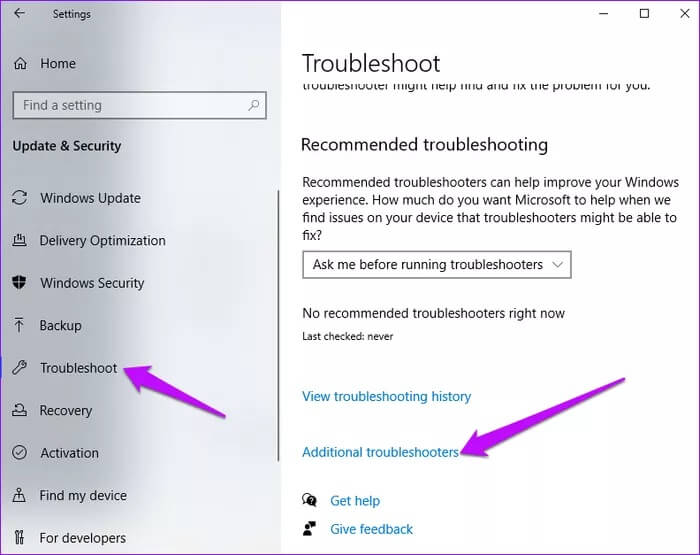
Aşama 3: set enerji , ardından işlemi başlatmak için Sorun gidericiyi çalıştır'ı çift tıklayın.
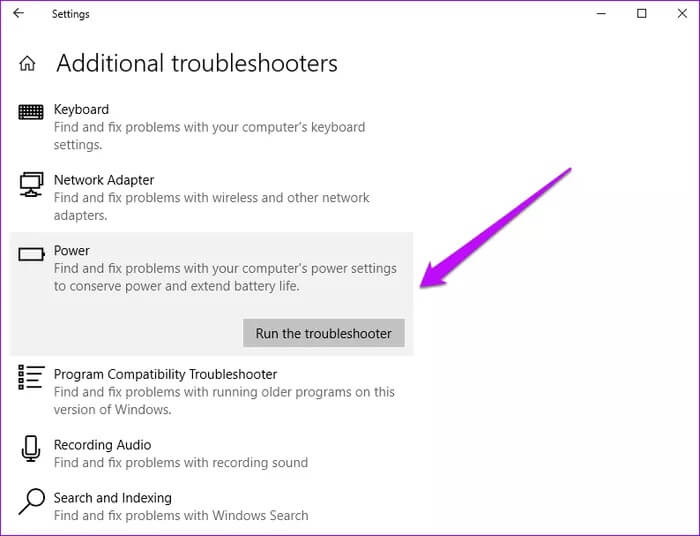
5. Ek güç ayarlarını özelleştirin
Bilgisayarın uyku süresini değiştirerek ek güç ayarlarını özelleştirebilirsiniz. Belirli bir zaman aralığı seçmek, bilgisayarınızın ne zaman ara vereceğini bilmesine yardımcı olur.
Adım 1: Adresine git إعدادات Windows, ardından Sistem ve Güç ve Uyku'yu seçin. Ardından, sol bölmedeki Ek Güç Ayarları'na tıklayın.
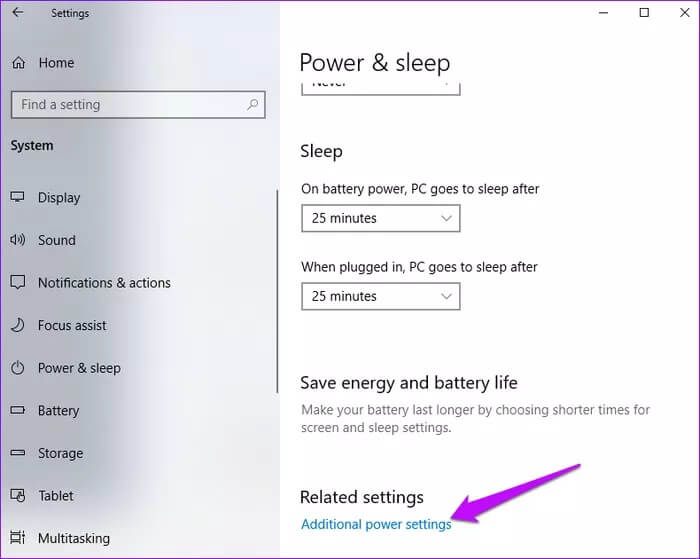
Adım 2: tık "değişiklik" Bilgisayar uyku moduna girdiğinde.
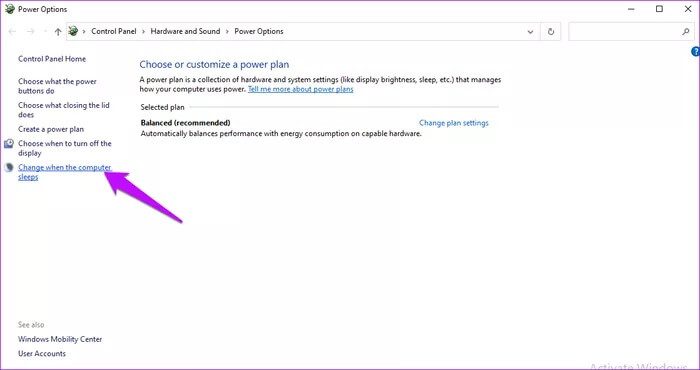
Aşama 3: “Bilgisayarınızı uyku moduna geçirin” seçeneklerinin olarak ayarlanmadığından emin olun. hiç. Eğer öyleyse, belirli bir zaman ayarlayarak süreyi değiştirin.
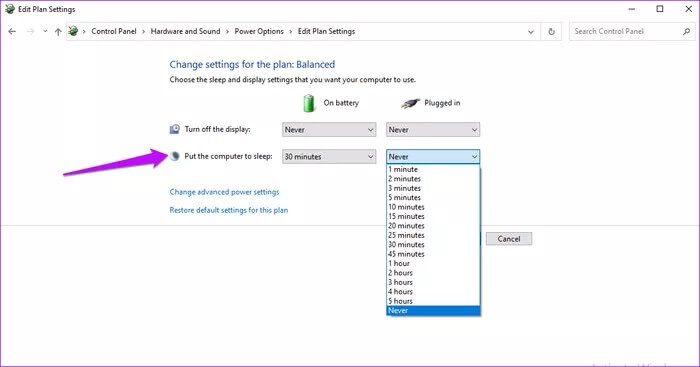
Bu Ayarlardan sonra bilgisayarınız uyku moduna geçmezse, varsayılan Ayarları geri yükleyin. İşte bunu nasıl yapabilirsiniz.
Adım 4: Bir pencerede salıverme Plan ayarları, tıklayın restorasyon Bu plana varsayılan ayarlar.
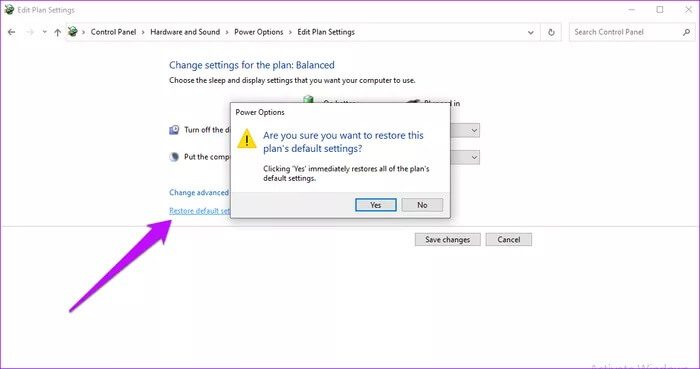
Adım 5: basın نعم , işlemin tamamlanmasını bekleyin ve öğesine dokunun. Kaydet güncellemek için.
Not: Güç seçeneklerini varsayılan özelliklerine geri yüklemek, daha önce bilgisayarınızda çalışmış olabilecek Ayarlar'ı kaydedecektir.
Bilgisayarınızı uyku moduna geçirin
Yukarıdaki çözümler, Windows 10'da uykuya geçmeme sorunlarının giderilmesine yardımcı olmalıdır. Ek olarak, Windows'u en son özelliklere ve güvenlik düzeltmelerine sahip olacak şekilde güncelleyin. Ayrıca bilgisayarınızı beklenmedik bir şekilde uyandırmamak için fare, dokunmatik yüzey veya yazıcı gibi harici aygıtlarınızın durumunu da kontrol edin.